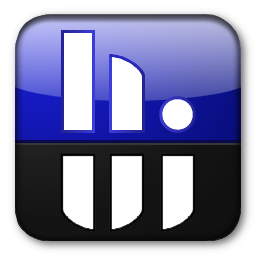ones刻录软件
v2.1 汉化版大小:1.80 MB更新:2019/02/22
类别:光驱工具系统:WinAll
分类分类

大小:1.80 MB更新:2019/02/22
类别:光驱工具系统:WinAll
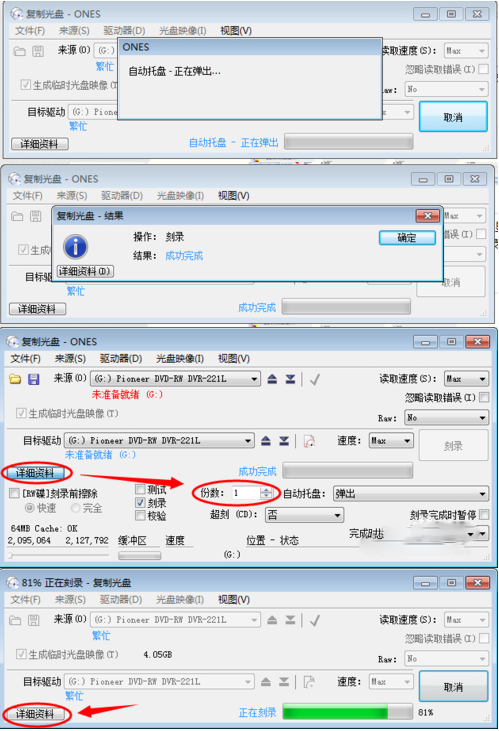
ones刻录软件是一款自身小巧,功能丰富的光盘刻录工具,简单的操作流程,即可完成专业化的刻录格式,支持多种文本形式,帮助用户得到极致效果,极光下载站提供ones下载。
ones是高品质、专业数字的免费刻录软件。支持cd-rom、cd、视频文件、mp3, wma 或wav等。可自动识别错误。容量小巧,基本操作从界面上就可以直接点取,一般三步就能解决问题。非常方便、实用、功能强大的刻录软件。
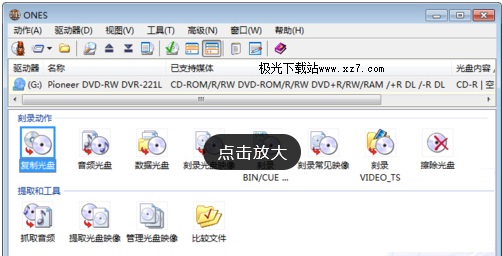
1.比较文件
2.音频光盘
3.复制光盘
4.数据光盘
5.刻录常见映像
6.刻录光盘映像
7.刻录video-ts
8.刻录bin/cue映像
9.擦除光盘
10.抓取音频
11.管理光盘映像
12.提取光盘映像
首先在本站下载ones光盘刻录软件压缩包,下载完成后解压得到exe文件,双击运行进入安装向导界面,用户点击【下一步】继续安装。

进入ones光盘刻录软件安装位置选择界面,用户可以选择默认安装,直接点击下一步或者点击浏览选择合适的安装位置,然后在点击【下一步】。(极光小编建议用户自行选择安装位置。因为默认安装会将软件安装到系统c盘中,c盘软件过多会导致电脑运行变慢。)
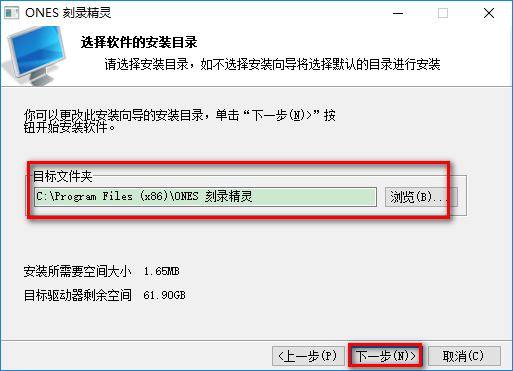
进入ones光盘刻录软件程序文件夹选择界面,用户可以输入新的文件夹名称或者选择现有的文件夹,然后点击【下一步】。
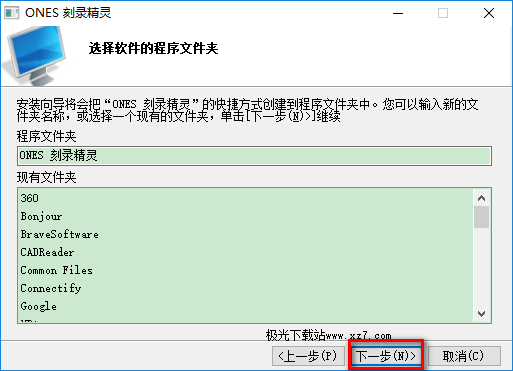
进入确认安装界面,用户如果前面的设置都完成的话点击安装就可或者设置有问题用户可以点击上一步返回修改后在进行【下一步】操作。
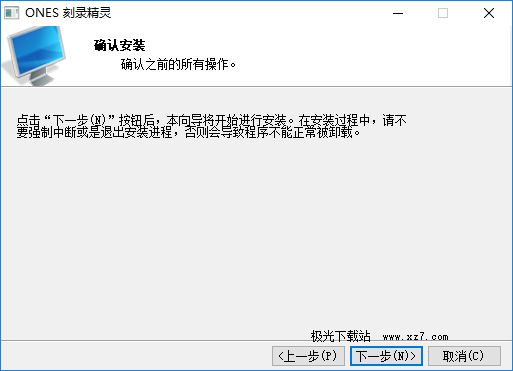
ones光盘刻录软件安装完成,如下图所示,在界面还有附加的选项,用户可以根据自己的需要选择需要的,将不需要的选项取消勾选后点击完成就可以完成安装了。
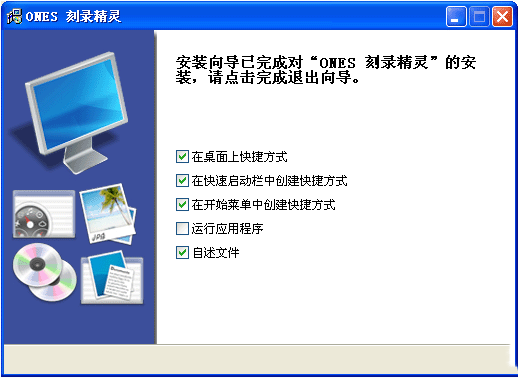
-如何使用ones简单快速刻录光盘
首先我们需要先打开ONES光盘刻录软件进入主界面,然后放入空白光盘一张,看到这样的界面
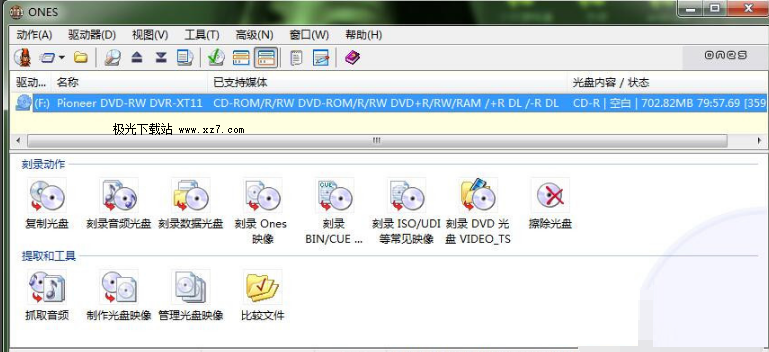
在ONES光盘刻录软件界面有复制光盘、刻录音频光盘、刻录数据光盘等选项,我们双击第三个“刻录数据光盘”进入该界面
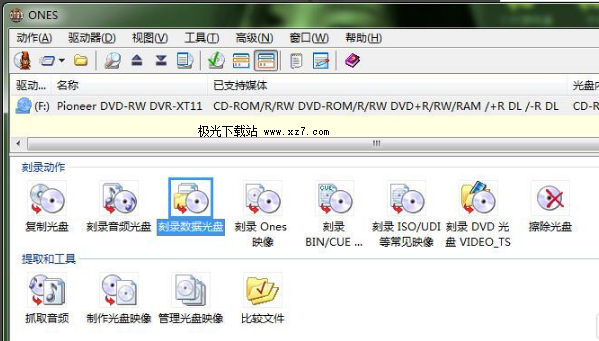
在刻录数据光盘界面,我们先在空白区域右键鼠标弹出菜单栏,点击添加文件/文件夹选项,将需要刻录的文件添加进来
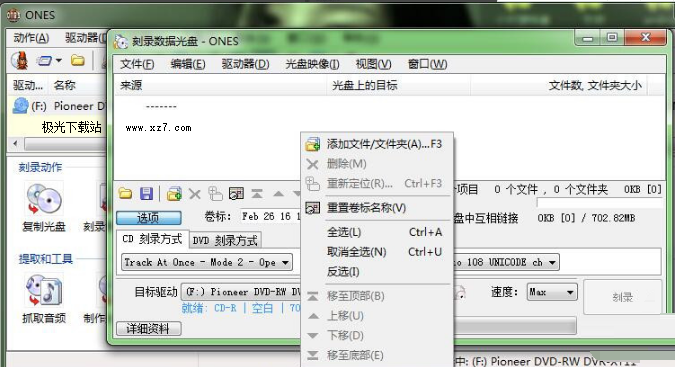
点击添加文件后,会弹出选项框,用户选中要添加的文件,如果文件不止一个,用户可以按住shift键,进行多项选择,然后点击打开,就可以将文件添加进来
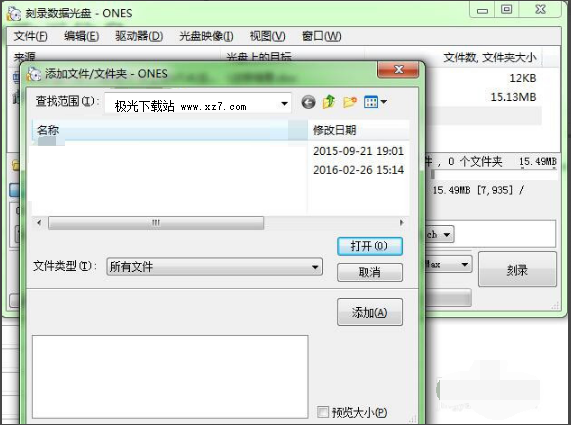
将文件添加进来后,我们需要将光盘的名字进行修改,在下图中的卷标位置,将名称修改,如果用户不修改会默认系统时间的哦
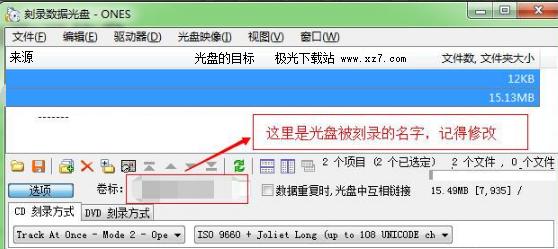
界面选项设置完成后,就可以点击界面右下角的刻录选项,在界面最下方有正在刻录的进度条,用户需要耐心等待进度条完成
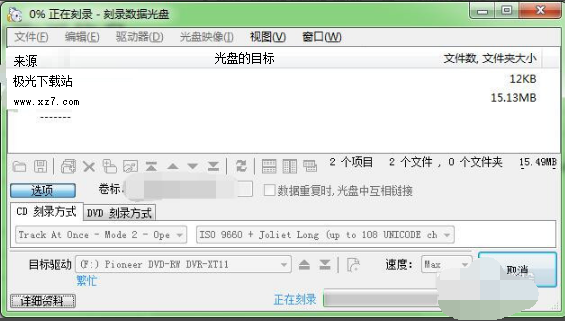
刻录完成后会弹出提示框,提示用户刻录成功,用户点击确定就可以了。以上就是使用ones刻录软件简单快速刻录光盘,是不是很简单呢,有需要的用户赶紧来极光下载站下载使用吧
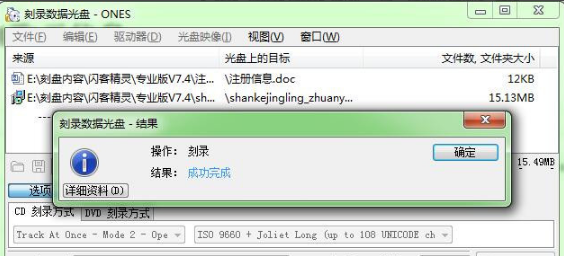
【ones光盘刻录后我的光驱用不了,这是怎么回事】
答:ones软件运行时,是不能用windows的资料管理器读取光盘里的内容的。需退出ones软件后才能查看光盘的资料及内容。如果退出ones后还是不能查看光盘的内容,请重新启动一次电脑,再试。如果还是不行,有两种可能:
1.你的光驱损坏了,解决方法,更换光驱。
2.你的数据光盘是cdrw或dvdrw,被你用ones擦除了光盘里的资料
【ones刻录软件有哪些注意事项】
答:这么多的功能放在一起仅有1.80mb,体积的确小巧,但可靠性不算高,所以小编建议各位刻盘时尽量保证8x的刻录速度,否则容易飞盘。
clonecd绿色版光驱工具3.34 MBv5.4.14 多语言版
详情万能驱动助理离线版光驱工具2.00 KBv7.18.1225.1 pc版
详情光碟品质扫描工具scandisc光驱工具1.25 MBv1.05 免费版
详情ones刻录软件光驱工具1.80 MBv2.1 汉化版
详情wincdemu虚拟光驱光驱工具1.39 MBv4.1 最新版
详情nero startsmart官方版光驱工具42.60 MB电脑版
详情dragon光盘刻录软件光驱工具4.63 MBv1.3.4 最新版
详情starfuck屏蔽物理光驱软件光驱工具1.49 MBv0.83 绿色版
详情极客虚拟光驱2.0版本光驱工具2.02 MBv2.0.0.2 免费版
详情万能驱动助理win10光驱工具2.00 KBv7.18.1225.1 官方版
详情ashampoo burning studio 22最新版本(阿香婆刻录)光驱工具176.00 MBv22.0.8 电脑版
详情win7无线热点配置工具光驱工具516.00 KBv2.0 绿色版
详情quickcd(光驱开关软件)光驱工具52.00 KBv2.0.0728 中文绿色版
详情万能驱动助理网卡版光驱工具2.00 KBv7.18.1225.1 官方版
详情imgburn刻录软件光驱工具5.68 MBv2.5.8.0 电脑版
详情blufab刻录软件光驱工具80.00 MBv10.0.7.4 最新版
详情nero8中文版光驱工具21.94 MBv8.3.13.0
详情点击查看更多
ones刻录软件光驱工具1.80 MBv2.1 汉化版
详情clonecd绿色版光驱工具3.34 MBv5.4.14 多语言版
详情win7无线热点配置工具光驱工具516.00 KBv2.0 绿色版
详情ashampoo burning studio 22最新版本(阿香婆刻录)光驱工具176.00 MBv22.0.8 电脑版
详情nero startsmart官方版光驱工具42.60 MB电脑版
详情imgburn刻录软件光驱工具5.68 MBv2.5.8.0 电脑版
详情光碟品质扫描工具scandisc光驱工具1.25 MBv1.05 免费版
详情万能驱动助理网卡版光驱工具2.00 KBv7.18.1225.1 官方版
详情nero8中文版光驱工具21.94 MBv8.3.13.0
详情万能驱动助理win10光驱工具2.00 KBv7.18.1225.1 官方版
详情点击查看更多
光碟品质扫描工具scandisc光驱工具1.25 MBv1.05 免费版
详情nero startsmart官方版光驱工具42.60 MB电脑版
详情clonecd绿色版光驱工具3.34 MBv5.4.14 多语言版
详情imgburn刻录软件光驱工具5.68 MBv2.5.8.0 电脑版
详情ones刻录软件光驱工具1.80 MBv2.1 汉化版
详情wincdemu虚拟光驱光驱工具1.39 MBv4.1 最新版
详情win7无线热点配置工具光驱工具516.00 KBv2.0 绿色版
详情blufab刻录软件光驱工具80.00 MBv10.0.7.4 最新版
详情dragon光盘刻录软件光驱工具4.63 MBv1.3.4 最新版
详情starfuck屏蔽物理光驱软件光驱工具1.49 MBv0.83 绿色版
详情quickcd(光驱开关软件)光驱工具52.00 KBv2.0.0728 中文绿色版
详情nero8中文版光驱工具21.94 MBv8.3.13.0
详情极客虚拟光驱2.0版本光驱工具2.02 MBv2.0.0.2 免费版
详情万能驱动助理win10光驱工具2.00 KBv7.18.1225.1 官方版
详情万能驱动助理网卡版光驱工具2.00 KBv7.18.1225.1 官方版
详情万能驱动助理离线版光驱工具2.00 KBv7.18.1225.1 pc版
详情ashampoo burning studio 22最新版本(阿香婆刻录)光驱工具176.00 MBv22.0.8 电脑版
详情点击查看更多